
Lesley Fowler
0
4524
172
Adobe Photoshop CC 2018 est livré avec un panneau de pinceaux revampé. Malheureusement, il n’existe que quatre panneaux de pinceaux par défaut, ce qui signifie que les photographes et les artistes numériques peuvent avoir l’impression que leur temps.
Cependant, l’un des “caché” goodies est de Kyle T. Webster. Si vous avez un abonnement Adobe Creative Cloud, vous pouvez télécharger et utiliser le mégapack puissant de 1 000 pinceaux fabriqué par l'illustrateur primé international. Ensuite, il y a des tonnes de pinceaux Photoshop gratuits que vous pouvez trouver sur le Web..
Dans cet article, nous découvrons des pinceaux Photoshop spécialement conçus pour les photographes..
1. Brosses Bokeh
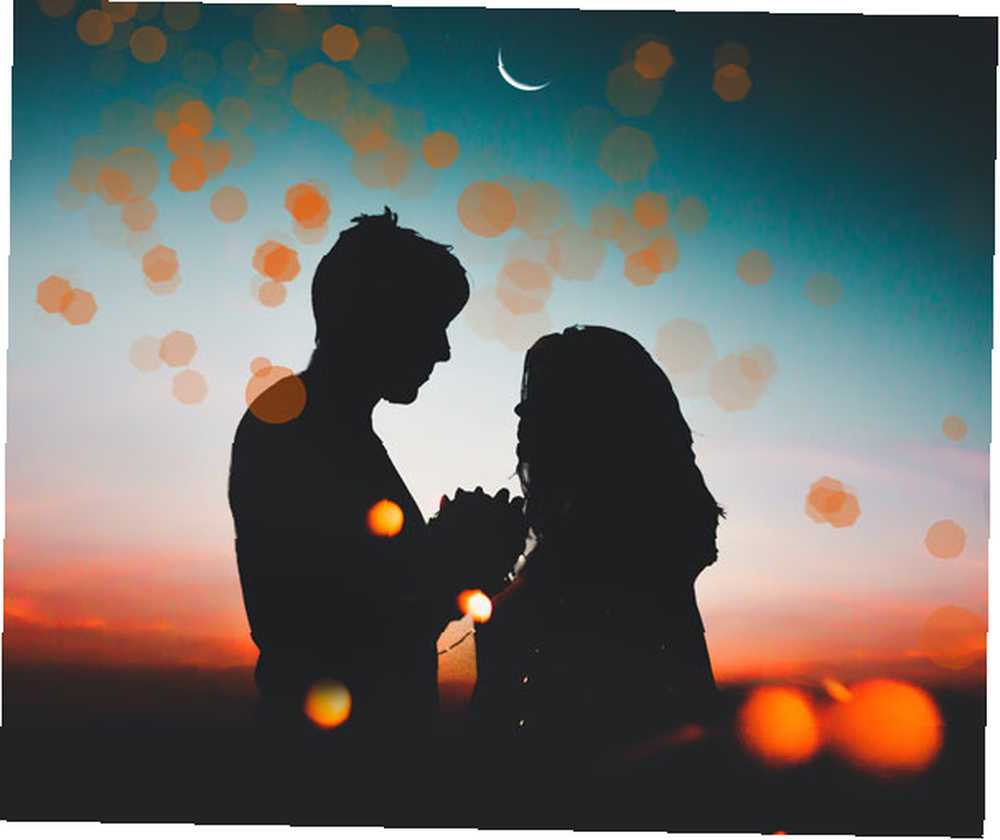
Le bokeh est un effet de photographie créé par un arrière-plan flou. Les photographies de portrait reposent généralement sur ces reflets spéculaires flous derrière la photo. Un bon bokeh nécessite un objectif avec au moins une ouverture de f / 2,8, mais si vous voulez ajouter un bokeh en post-traitement?
Vous pouvez créer un arrière-plan flou dans Adobe Photoshop. Comment créer un effet d'arrière-plan flou dans Photoshop. Comment créer un effet d'arrière-plan flou dans Photoshop. Vous pouvez reproduire l'effet bokeh d'arrière-plan flou d'un reflex numérique dans Photoshop avec un seul outil en deux minutes à plat. . Ou vous pouvez utiliser cet ensemble de pinceaux bokeh gratuit pour créer un effet créatif. Cet ensemble de 92 brosses est gratuit pour un usage commercial..
2. pinceaux grunge
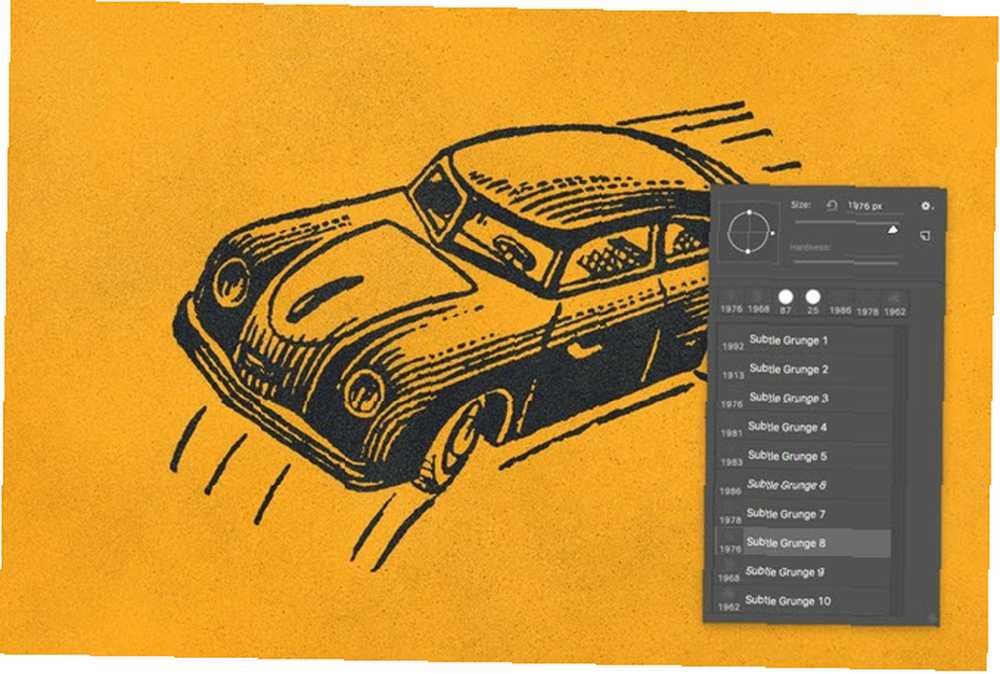
L'effet grunge remonte aux débuts de la photographie sur support coloré et du film qui l'a suivie. L'effet vintage peut être facilement recréé dans Adobe Photoshop avec des masques de calque et une texture de type de gris.
Vous pouvez utiliser ces brosses grunge subtiles et gratuites pour donner à vos photos un aspect vieilli. Les pinceaux peuvent être utilisés pour encadrer les photos ou ajouter des textures subtiles.
Si vous cherchez plus de pinceaux grunge, cet ensemble de pinceaux grunge vintage de alex16 sur Deviant Art n'est pas mal non plus.
3. Brosses Lens Flare
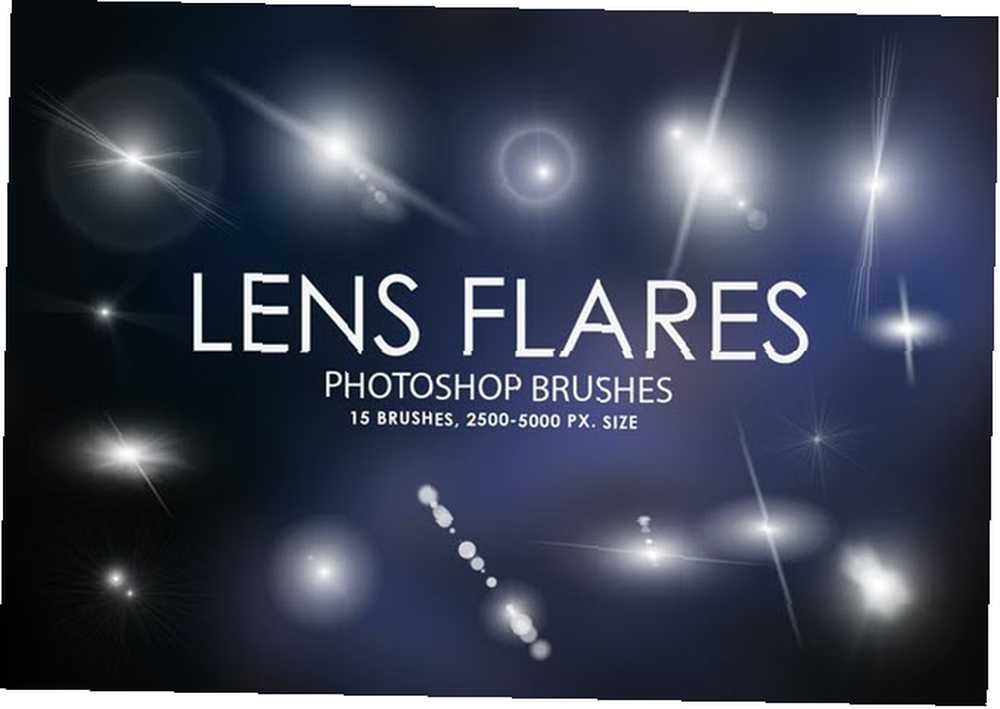
Cette seule catégorie de pinceaux Photoshop imitant différentes sources de lumière peut justifier un article en soi. Il y a une telle variété. Faites votre choix parmi les reflets d’objectif aux rayons du soleil, des tourbillons légers aux éclairs.
Pour le moment, nous allons simplement télécharger et utiliser ces brosses à évasement gratuites. Les 15 pinceaux optiques et étoiles étoiles de haute qualité ont une taille supérieure à 2500 pixels et devraient parfaitement correspondre à un fond sombre. Rappelez-vous juste de les utiliser avec l'attribution.
4. Brosses de foudre

Avez-vous déjà essayé de prendre une photo d'un éclair? C'est un exercice de patience et de précision. La foudre est imprévisible. Et vous devez d'abord penser à votre propre sécurité. L'option la plus simple consiste à utiliser le trait d'un pinceau éclair sur votre photo. Ce n'est pas aussi gratifiant.
Ces 40 pinceaux Photoshop à éclairs haute résolution sont assez bons. Et ils pourraient vous aider à appliquer des effets réalistes à vos photos..
5. brosses de la peau
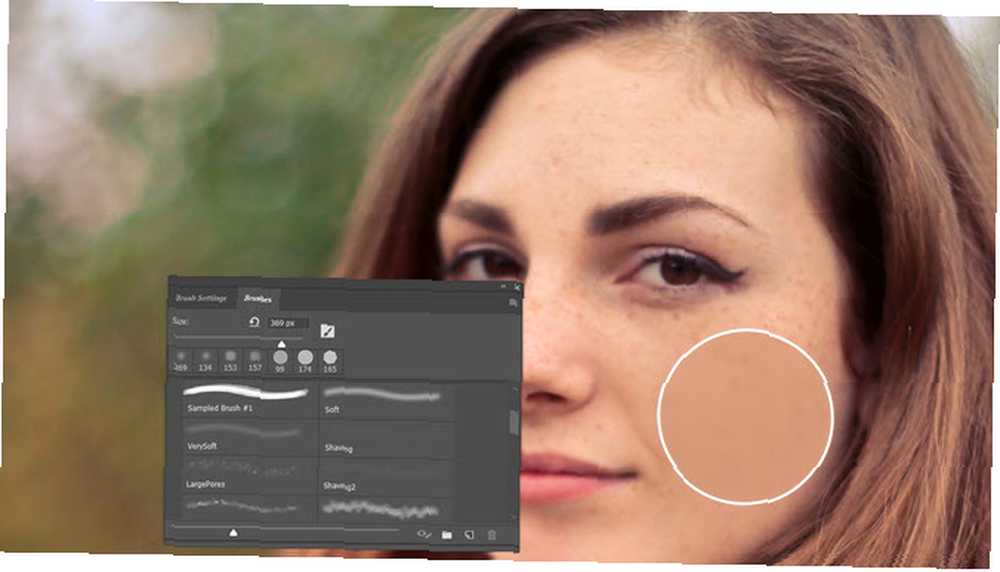
Vous pouvez les utiliser pour modifier le teint, aérographier les imperfections ou même ajouter du chaume. Mais utilisez-les subtilement pour retoucher des portraits ou toute autre photo. Le pack de combinaison comprend trois jeux de brosses et est destiné à un usage non commercial. Vous pouvez également télécharger les trois jeux séparément.
6. brosses à cheveux
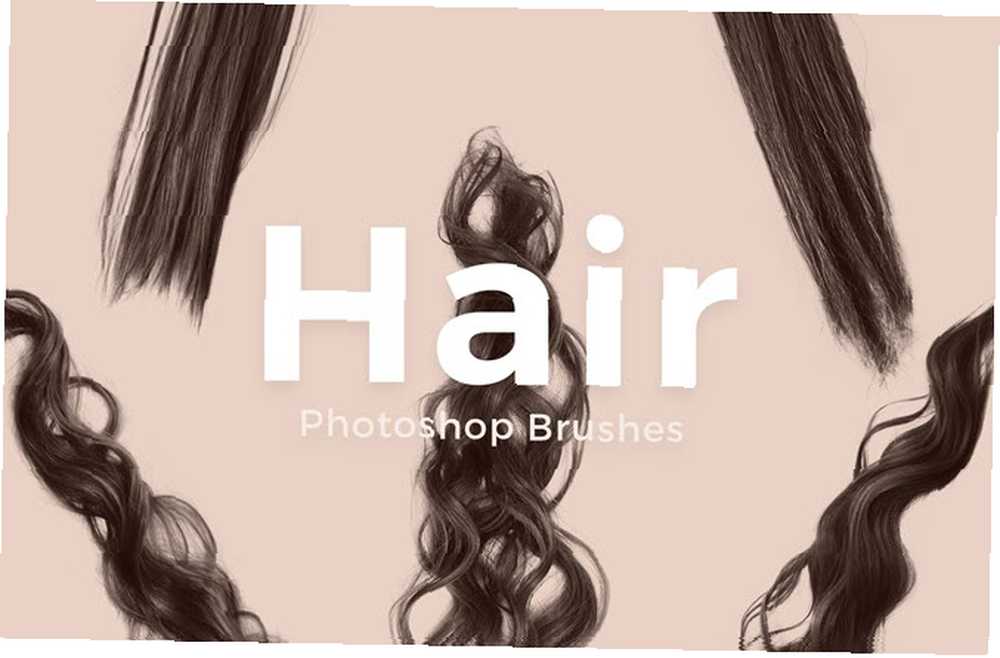
Tout comme les pinceaux pour la peau, les brosses à cheveux sont également utiles pour les retouches subtiles. La sélection des cheveux peut être difficile. Essayez donc une brosse à cheveux pour peaufiner votre photo de profil dans Photoshop. Créez une image de profil professionnelle à l'aide de Photoshop et d'un selfie. Créez une image de profil professionnelle à l'aide de Photoshop et d'un selfie. Dans cet article, nous allons vous montrer comment créer un look propre et professionnel. l'une des formes photographiques les plus répandues de l'ère moderne: le selfie. . Par exemple, vous pouvez utiliser un pinceau spécifique pour créer des poils sur le visage. Ou retouchez des parties d'un tir à la tête masqué par l'arrière-plan.
Vous pouvez également créer votre propre brosse à cheveux dans Photoshop, mais ces téléchargements gratuits vous donnent un pack de démarrage à utiliser. Les 10 graphiques haute résolution peuvent être utilisés dans n’importe quelle couleur. Utilisez-les gratuitement avec attribution. En outre, recherchez sur le site d'autres ensembles de brosses à cheveux.
7. pinceaux de fumée

De longues vrilles de fumée vaporeuse sur un fond noir ou blanc créent une image accrocheuse. C'est l'une de ces idées de projets sympas pour les photographes débutants. Vous aurez besoin d'un équipement tel qu'un flash externe, un trépied, un réflecteur, un chiffon noir et quelques bâtons d'encens pour y arriver. Mais il est trop ennuyeux de devoir ajouter un effet de fumée rapide.
Ces 10 brosses fumigènes pour Photoshop peuvent vous aider à obtenir le prix d’une inscription par e-mail..
8. brosses de brouillard

Cet ensemble de 106 brosses à brouillard peut être utilisé en superposition transparente avec n’importe quelle image. Vous pouvez leur donner n'importe quelle couleur avec l'outil de couleur de Photoshop. Utilisez-les sur des paysages ou même pour des portraits en double exposition.
L'ensemble est disponible sur Gumroad et est gratuit pour un usage commercial. Vous pouvez également nommer votre propre prix et aider le développeur.
9. brosses nuage
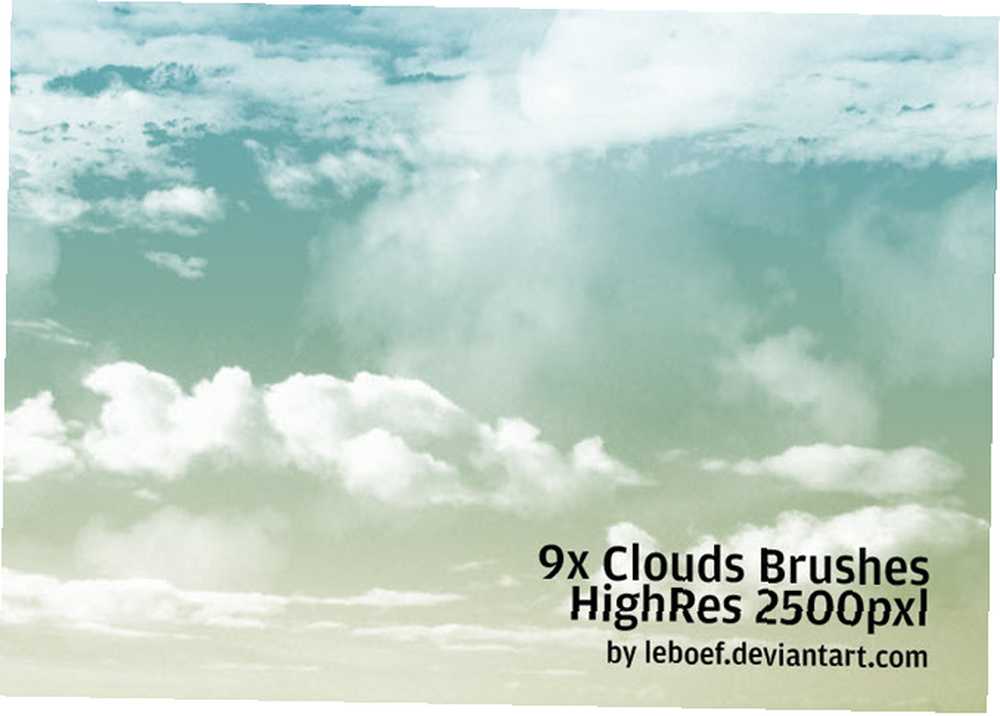
Une photo de paysage ensoleillé est toujours plus belle avec quelques nuages. Les nuages peuvent également donner de l’ambiance aux paysages ou faire l’objet de toutes les attentions si vous voulez essayer un mélange d’exposition Obtenez des photos de paysage parfaites en utilisant la fusion d’exposition Obtenez des photos de paysage parfaites en utilisant la fusion d’exposition Des photos de paysage inégales vous déprécient? Obtenez une exposition équilibrée sans recourir au HDR avec le mélange d’exposition - voici comment. .
Cet ensemble photoréaliste de neuf brosses nuageuses hébergées sur Deviantart offre un bon mélange de nuages gonflés plus lourds ainsi que de nuages vaporeux ressemblant à de la brume.
Cet ensemble de 17 brosses de nuage haute résolution gratuites sur FudgeGraphics.com mérite également un téléchargement..
10. brosses d'arbre

Quand on parle de photographie de paysage, alors pourquoi laisser de côté les éléments les plus naturels. Adobe Photoshop CC possède un filtre d’arbre qui ajoute des arbres réalistes. Comment ajouter des arbres réalistes à des photos en un seul clic avec Photoshop Comment ajouter des arbres réalistes à des photos en un seul clic avec Photoshop L’un des filtres moins connus d’Adobe Photoshop peut vous aider à créer votre propre des arbres. Voyons comment cela fonctionne et quelles utilisations créatives vous pouvez utiliser. . Mais des pinceaux d’arbre plus plats peuvent non seulement vous aider à cadrer un plan, mais également à créer des silhouettes intéressantes..
Le jeu de pinceaux comporte neuf pinceaux différents et peut être utile pour créer des papiers peints plats à la demande de l'artiste. Si vous êtes à la recherche de plus de variété, essayez 123Brushes pour des packs de brosses gratuits..
11. Pinceaux Logo
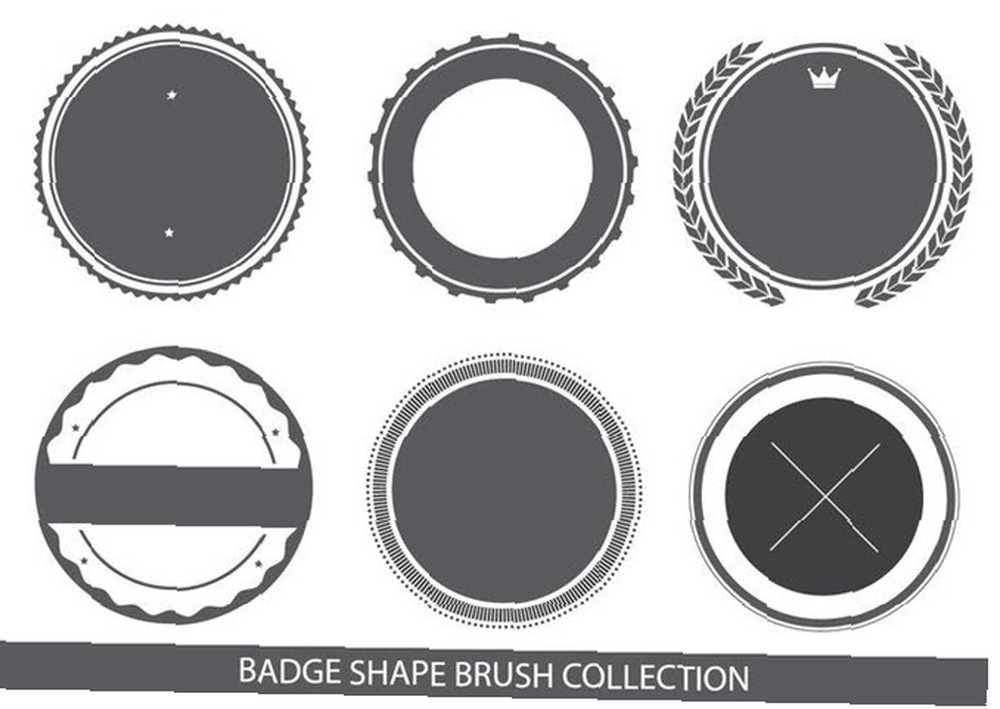
Vous pouvez créer une jolie police, une forme ou un pinceau calligraphique et créer un logo sympa dans Photoshop. Comment concevoir un logo simple dans Photoshop. Comment concevoir un logo simple dans Photoshop. Photoshop peut faire beaucoup plus que simplement éditer des photos - c'est plus capable d'un travail de conception simple. Ici, nous vous montrons comment créer un logo géométrique simple. . Vous pouvez également rechercher des formes vectorielles. Mais les pinceaux de logo pour Photoshop sont un raccourci si vous ne voulez pas créer votre propre pinceau de logo personnalisé.
Vous trouverez un riche ensemble de brosses à logo qui vous donnera plus d’options pour jouer. Choisissez-en un et créez votre propre filigrane pour vos images. Une autre alternative est de rechercher un pinceau avec le type de forme que vous recherchez..
Créez vos propres pinceaux Photoshop maintenant
Les pinceaux personnalisés sont principalement utilisés par les artistes numériques. Mais comme le montre la liste ci-dessus, les photographes peuvent également trouver quelques avantages.
La grande variété de brosses Photoshop gratuites offertes sur le Web s'explique par le fait qu'il n'est pas trop difficile de créer les vôtres. Alors, pourquoi ne pas créer vos propres pinceaux Photoshop personnalisés? Un guide du débutant pour créer des pinceaux personnalisés dans Photoshop Un guide du débutant pour créer des pinceaux personnalisés dans Photoshop Les pinceaux Adobe Photoshop constituent un moyen pratique de donner de l’intérêt à vos conceptions, et vous permettent de créer vos propres modèles, vous pouvez tout aussi facilement concevoir et créer vos propres pinceaux. et les partager sur le Web afin que d'autres puissent les utiliser dans leur travail.











